虽然说进入win10系统之后,微软对内置的浏览器进行了修改,将以前的IE浏览器换成了斯巴达浏览器,但是不少念旧的用户还是选择将之前的IE浏览器装回来,就如之前微软放弃winXP系统一样,还是有不少用户难以放下。不过对于IE浏览器,不少用户还是对其中的一个功能不甚满意,那就是IE浏览器默认设置的会自动播放开启网页中的动画,那么咱们如何才能在win10系统中将IE浏览器的这个功能禁止掉了,下面,小编就来详细的介绍一下吧!
相关推荐:如何用U盘装XP系统
1.首先,咱们需要在win10系统中打开IE浏览器,可以从开始屏幕中直接打开,如果开始屏幕中没有的话,咱们也可以直接返回到win10系统的传统桌面,然后再打开这个IE浏览器。
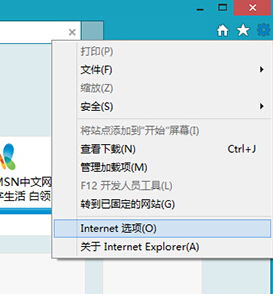
2.在打开的IE浏览器窗口中,咱们点击上方的设置-Internet选项,然后在打开的Internet选项窗口中,咱们将界面切换到高级这一栏中,然后在下方的设置栏目中找到“在网页中播放动画”这个选项,咱们将这个选项的勾选去掉,然后点击确定保存设置就可以了。
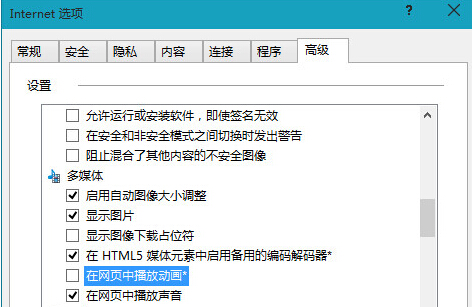
设置好之后,咱们需要重启一下自己的win10系统,这样设置就可以生效了。